|
|
Sustituya "Su_host_de_experience_service" por el nombre de host del servidor que se le ha proporcionado.
|
|
|
Sustituya "Su_host_de_experience_service" por el nombre de host del servidor que se le ha proporcionado.
|
|
|
Es posible que esta opción ya venga configurada de fábrica.
|
|
Permiso
|
Instrucciones
|
|
Permiso de visibilidad en el recurso EntityServices
|
1. En ThingWorx Composer, pulse en Recursos bajo la sección Sistema. 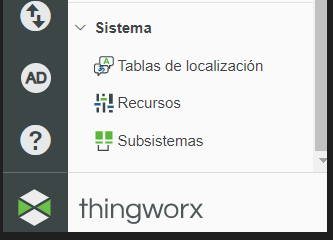 2. Indique EntityServices en el campo de filtro y pulse en el icono de permiso (  3. Pulse en Añadir organización/unidades de organización. 4. Seleccione la organización es-public-access-org. 5. Pulse en Añadir organización completa. 6. Pulse en Terminado. 7. Pulse en Guardar. |
|
Active el permiso de Ejecución de servicios de tiempo de ejecución para el servicio GetClientApplicationKey en el recurso EntityServices.
|
Aplique los pasos siguientes para conceder al usuario es-public-access el permiso Ejecución de servicios de tiempo de ejecución para el servicio GetClientApplicationKey en el recurso EntityServices.
1. En ThingWorx Composer, pulse en Recursos bajo la sección Sistema. 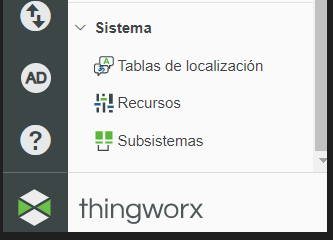 2. Indique EntityServices en el campo de filtro y pulse en el icono de permiso (  3. Pulse en la ficha Tiempo de ejecución. 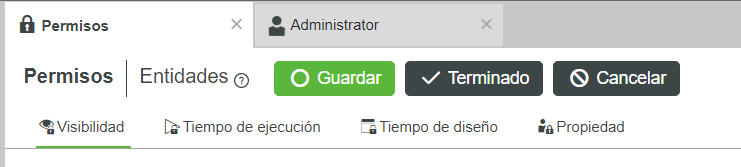 4. Bajo Sustituciones de propiedades, servicios o eventos , utilice el cuadro de búsqueda para buscar y añadir GetClientApplicationKey. 5. Bajo GetClientApplicationKey , utilice el cuadro de búsqueda para buscar y añadir el usuario es-public-access. Pulse en la marca de verificación en la columna Ejecución de servicios. 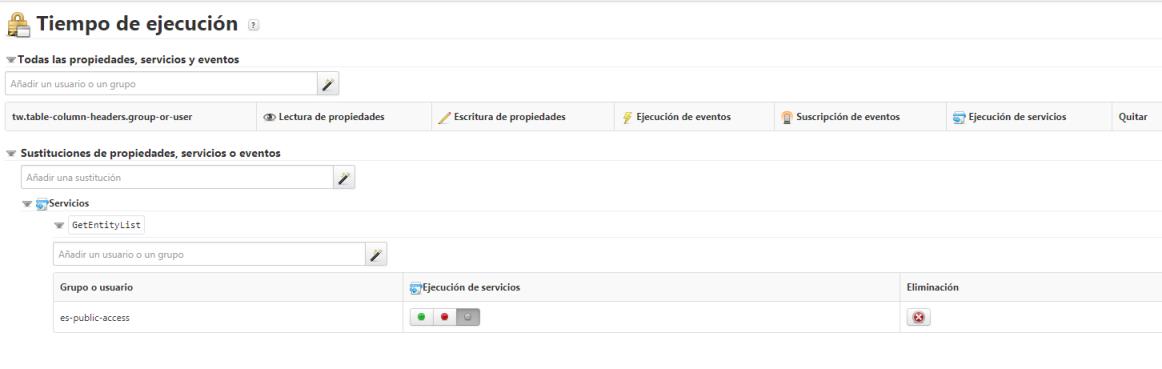 6. Pulse en Guardar en la parte superior de la página. |
|
Permiso de Ejecución de servicios de la instancia de tiempo de ejecución para la plantilla de cosa SDKGateway
|
Aplique los pasos siguientes para conceder al usuario es-public-access el permiso de Ejecución de servicios de la instancia de tiempo de ejecución para la plantilla de cosa SDKGateway.
1. En ThingWorx Composer, pulse en Plantillas de cosa bajo la sección Modelado.
2. Pulse en el icono del filtro y seleccione la casilla Mostrar objetos del sistema. Pulse en Aplicar. 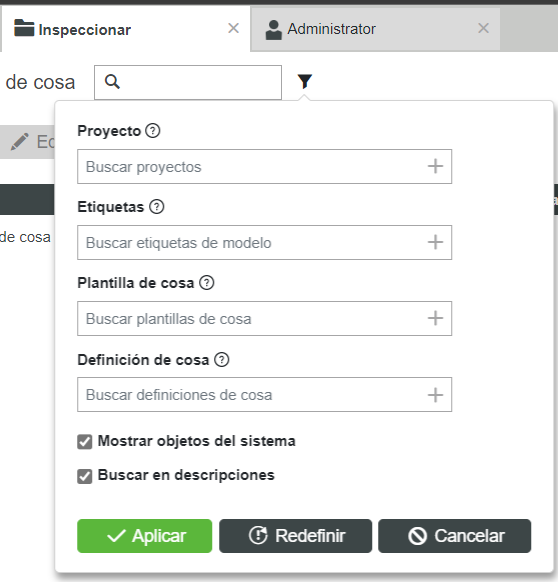 3. Indique SDKGateway en el campo de búsqueda en la parte superior de la tabla Plantillas de cosa; a continuación, pulse en el icono de permiso ( 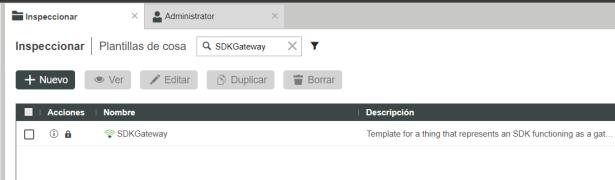 4. En la ficha Tiempo de ejecución, utilice el cuadro de búsqueda bajo Todas las propiedades, servicios y eventos para buscar y añadir el usuario es-public-access. 5. Pulse en la marca de verificación Permitir en la columna Ejecución de servicios. 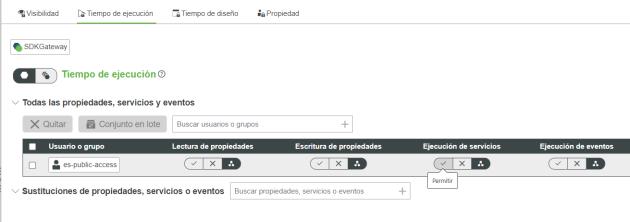 6. Pulse en Guardar. |
|
Instancia de visibilidad: permisos en la plantilla de cosa SDKGateway
|
1. En ThingWorx Composer, pulse en Plantillas de cosa bajo la sección Modelado.
2. Pulse en el icono del filtro y seleccione la casilla Mostrar objetos del sistema. Pulse en Aplicar. 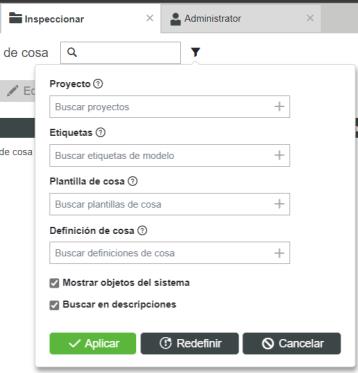 3. Indique SDKGateway en el campo de búsqueda en la parte superior de la tabla Plantillas de cosa; a continuación, pulse en el icono de permiso ( 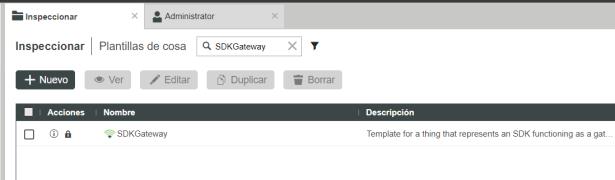 4. En la ficha Visibilidad, busque la organización es-public-access-org y selecciónela para añadirla. 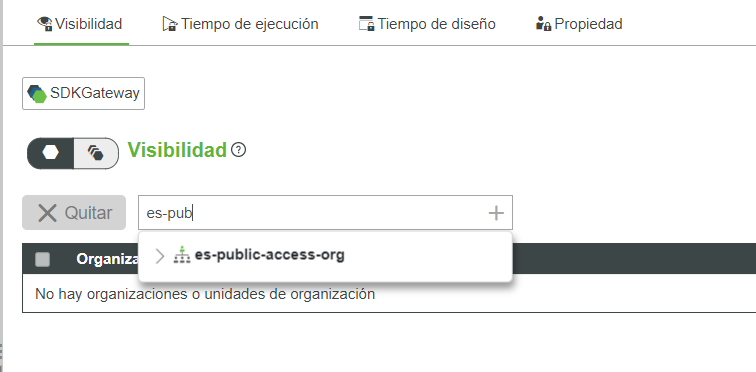 5. Pulse en Guardar. |
|
|
Este proceso debe repetirse en cada propiedad, servicio o evento al que se desee conceder acceso.
|

Si la entidad es un objeto del sistema, primero pulse en el icono del filtro; a continuación, seleccione la casilla Mostrar objetos del sistema. Pulse en Aplicar. |
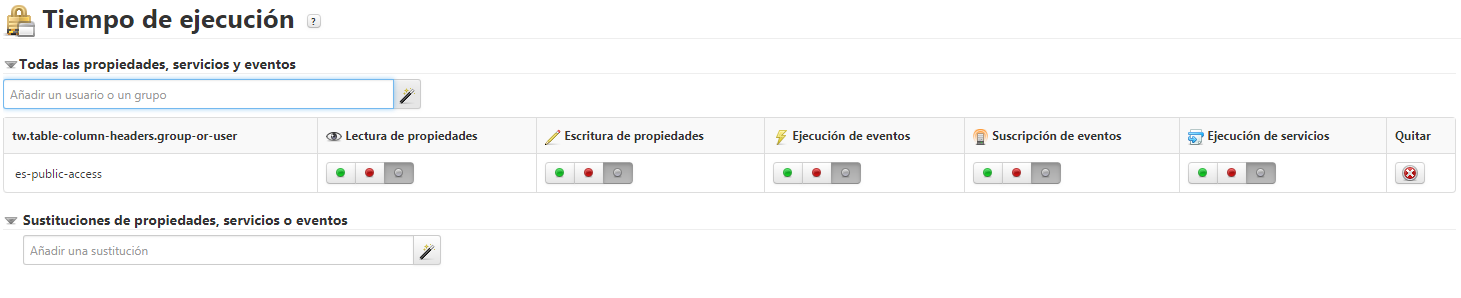
Este proceso debe repetirse para cada entidad a la que acceda una experiencia pública. |
Si la entidad es un objeto del sistema, pulse en el icono del filtro; a continuación, seleccione la casilla Mostrar objetos del sistema. Pulse en Aplicar. 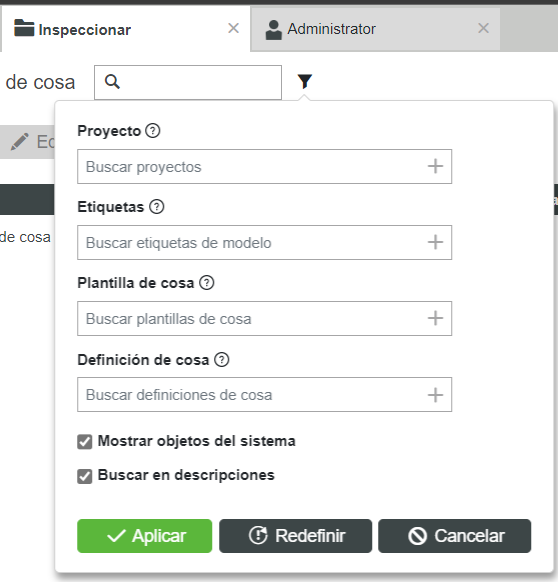 |